虽然现在 M4A 格式被广泛使用,但一些 MP3 播放器可能不支持它。 因此,有些人可能希望将 M4A 歌曲转换为 MP3 格式,以便在更多 MP3 播放器上播放歌曲。 不知道有什么方法可以转换? 慢慢来! 在本教程中,我将为您提供 3 种将 M4A 歌曲转换为 MP3 格式的方法。 继续阅读并从中挑选一个。
部分1。 使用iTunes将M4A歌曲转换为MP3
如果您想将M4A歌曲转换为MP3格式,iTunes将是首选。
步骤 1。 打开iTunes,将M4A歌曲导入iTunes资料库。
步骤 2。 从音乐列表中单击要转换的歌曲,然后点击“文件”>“转换”>“创建 MP3 版本”。
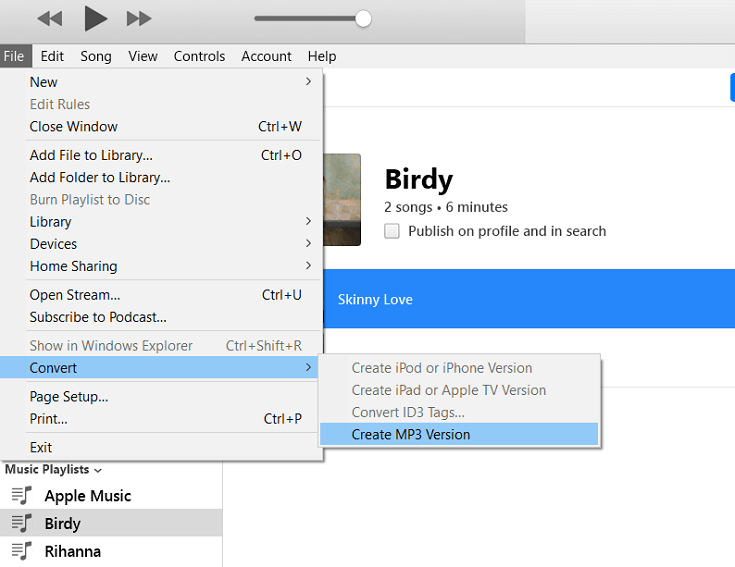
然后歌曲将自动转换为 MP3 格式,您将在同一音乐列表中获得 MP3 格式的歌曲副本。
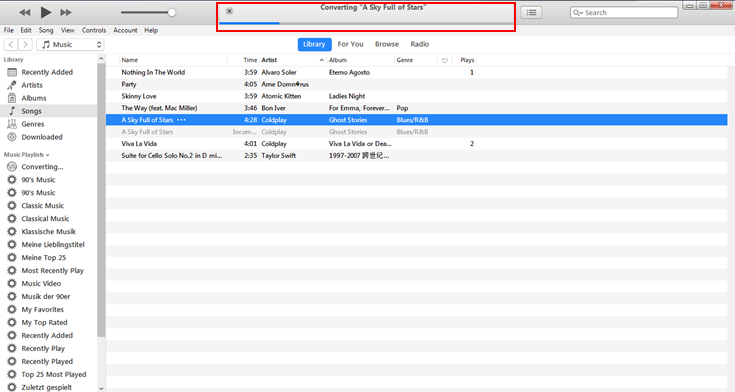
请注意: 如果您在 Convert 中找不到 Create MP3 Version,请尝试以下步骤使其显示。
步骤 1。 转到编辑>首选项。
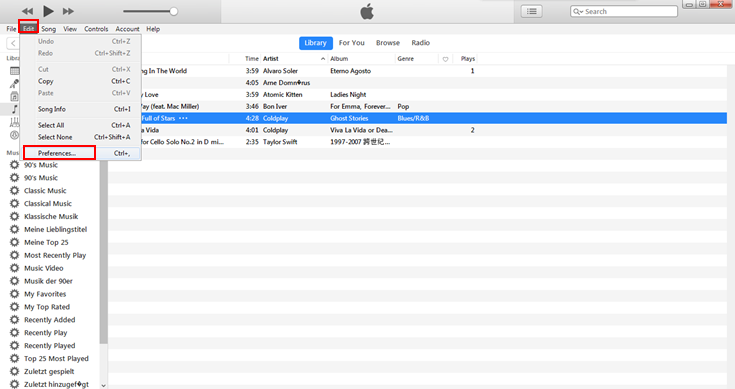
步骤 2。 然后你会看到常规设置。 单击“导入设置”。
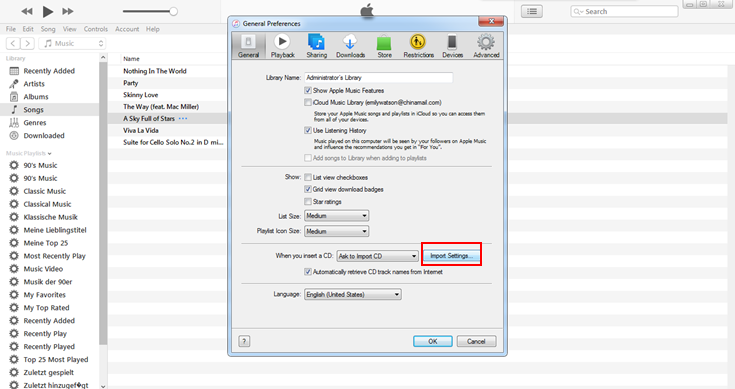
步骤 3。 从列表中选择MP3 Encoder,然后单击OK。
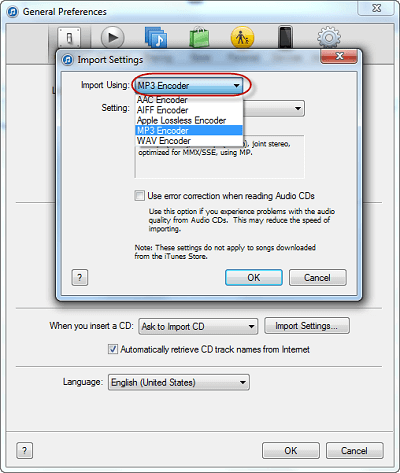
现在转到文件 > 转换,您可以找到创建 MP3 版本。 刚开始将您的 M4A 歌曲转换为 MP3 格式。
部分2。 使用TuneFab Apple Music Converter将M4A歌曲转换为MP3
对于使用第三方程序将 M4A 歌曲转换为 MP3 格式,我强烈推荐 TuneFab Apple Music Converter。
TuneFab Apple Music 转换器 是一个易于使用且功能强大的音频文件格式转换程序。 它不仅可以转换无 DRM 的音频文件,还可以轻松处理 DRM-ed 文件。 TuneFab Apple Music Converter 的转换速度可以快 16 倍。 此外,TuneFab Apple Music Converter 可在 Windows 和 Mac 上使用,还提供免费试用版。
指导:
步骤1、启动TuneFab Apple Music转换器
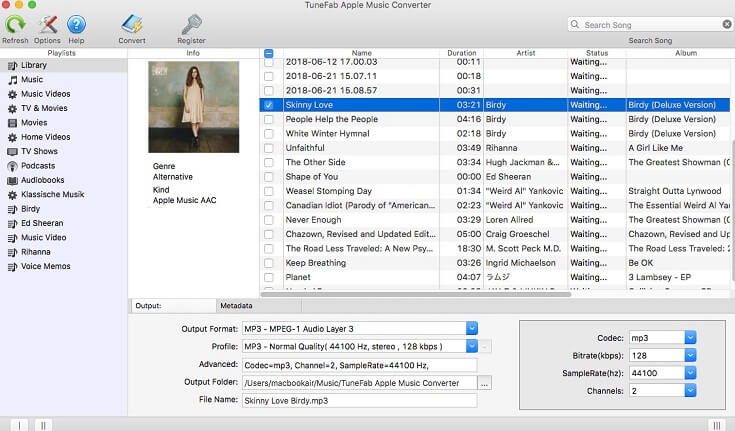
步骤2。 将M4A歌曲导入iTunes并在TuneFab Apple Music Converter中选择音乐
首先,您需要将 M4A 歌曲导入 iTunes 库。 由于 TuneFab Apple Music Converter 可以连接到您的 iTunes 并检测 iTunes 库,您可以直接在 TuneFab Apple Music Converter 中选择 M4A 歌曲。 前往播放列表 > 音乐,然后从预览列表中选择音乐。
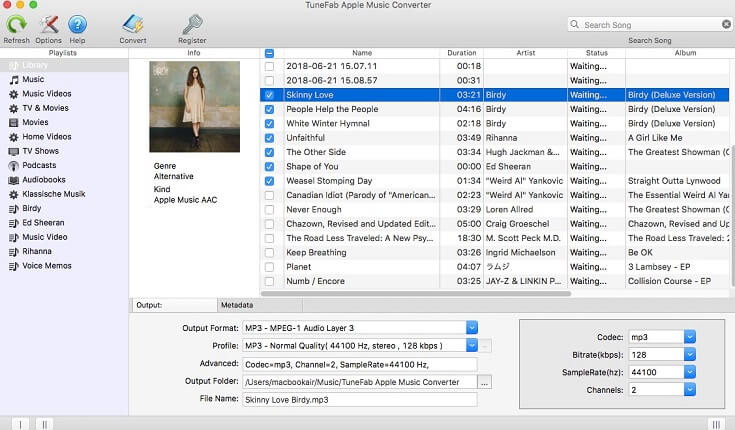
步骤3。 输出设置
在音乐选择框下,您可以轻松找到输出设置区域。 您可以在此处选择输出格式、输出文件夹。 选择 MP3 作为您的输出格式。
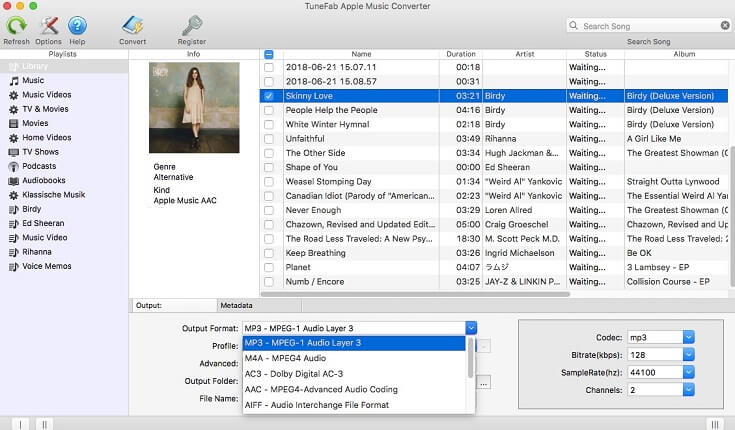
第4步。点击“转换”
最后一步是单击“转换”开始将 M4A 歌曲转换为 MP3。 等待几分钟完成转换,您将获得 MP3 歌曲。

部分3。 使用Convertio Online Converter将M4A歌曲转换为MP3
如果您想摆脱下载程序来占用您设备的存储空间,您可以使用在线转换器 Convertio,将 M4A 歌曲转换为 MP3 格式。
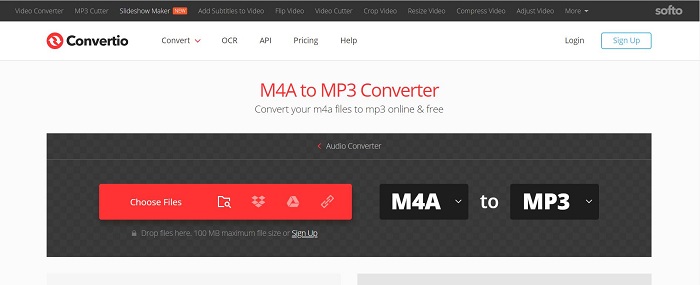
Convertio 完全免费用于文件转换,您无需下载任何程序或插件。 只需访问 Convertio 的网站,您就可以选择将 M4A 歌曲转换为 MP3。 操作步骤也很容易遵循。 只需将存储在计算机上的 M4A 歌曲拖放到网页上即可。 网站加载 M4A 音乐后,会自动将 M4A 转换为 MP3 格式。
上面这三种将M4A歌曲转换成MP3格式的方法都比较容易掌握。 选择对您最方便的一种并立即尝试。 经过简单快速的转换过程,您可以在各种设备上欣赏 MP4 格式的 M3A 歌曲。












